一、MacOS安裝教學
(一)R語言安裝
並可以看到右側安裝資訊,並根據自己電腦作業系統,選擇點選。
Step2:點進來後,可以看到最新版本(目前為3.6.3版),和建議的OS版本。
上述建議OS版本為10.11以上,那麼我們可以看本身電腦版本是否符合
若不符合就要盡快更新版本喔!可以在『關於這台MAC』找到:
Step3:確認好版本就可以點選下載並且安裝囉,下載完成點選安裝:
接著只要跟著步驟點選就沒有問題了,到最後會出現安裝成功畫面。
(二)Rstudio安裝
Step1:在安裝好R語言後,接著就可以安裝Rstudio,可以到DownloadRStudio-RStudio網站看到大大的Free字樣,下面點選Download:
Step2:接著會出現許多版本可以選擇,一樣選擇自己電腦作業系統即可。
Step3:下載完成後,會跳出安裝視窗,只要選擇『打開』即可開始安裝
安裝完畢會出現Rstudio專屬資料夾,接著雙點選Rstudio即可執行囉!
這樣就完成囉!!
二、Windows安裝教學
(一)R語言安裝
並可以看到右側安裝資訊,並根據自己電腦作業系統,選擇點選。
Step2:點選windows版本進來後會看到以下頁面,然後直接點選『base』,然後就可以看到下載頁面,並且點下dowload,就會開始下載最新版本R語言。
Step3:接著按照指示開始安裝即可。
接著就安裝成功囉!
(二)Rstudio安裝
Step1:一樣在安裝好R語言後,接著就可以安裝Rstudio,可以到DownloadRStudio-RStudio網站看到大大的Free字樣,下面點選Download:
Step2:接著會出現許多版本可以選擇,選擇Windows系統即可開始下載。
這裡也要特別注意,只有支援windows7/8/10系統,因此若不符合以上這些作業系統,請事先將電腦升級成所支援的系統。
Step3:下載完成後,會跳出安裝視窗,只要選擇『打開』即可開始安裝
照著指示按下一步即完成安裝囉,接著點開Rstudio確認安裝成功!!
以上為MacOS和Windows的R安裝方法介紹,在下一大章節Chapter2,我們將開始介紹R語言基本運用、套件以及資料結構給大家。
大家會安裝了嗎?


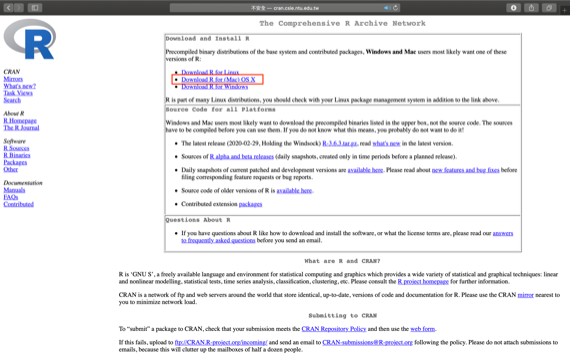

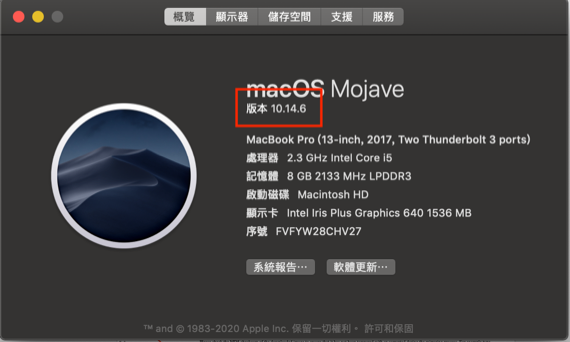

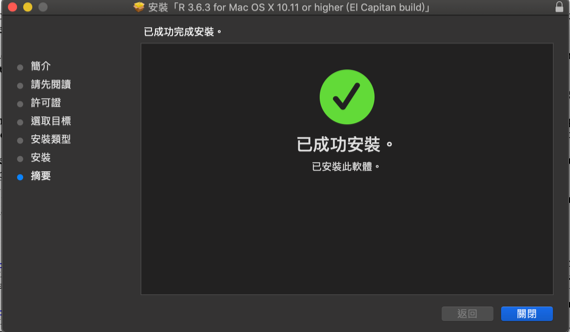
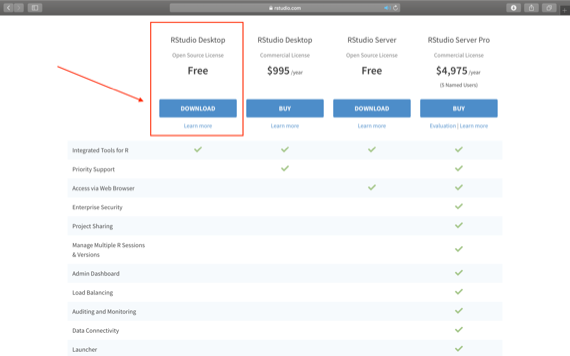
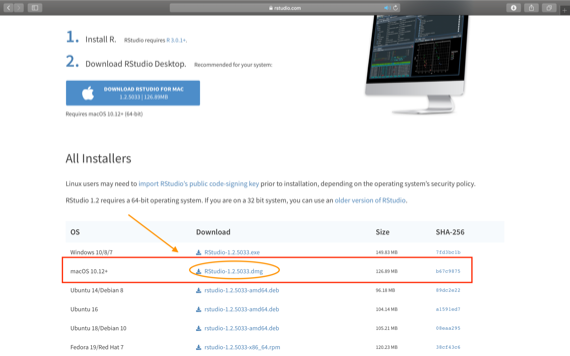
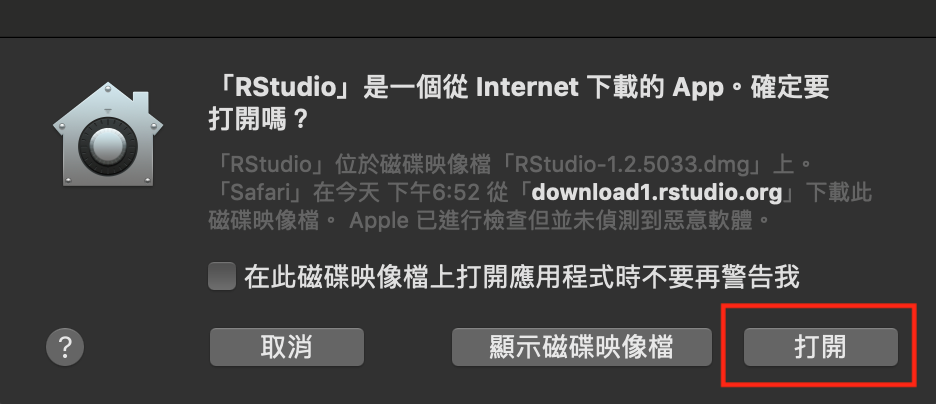
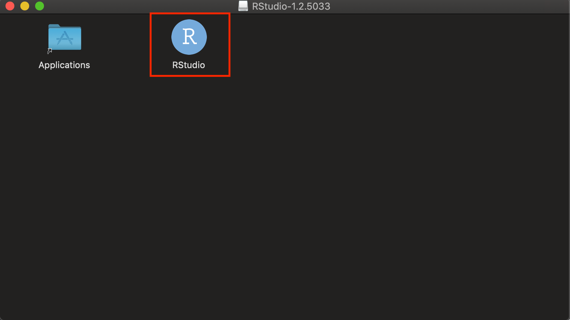
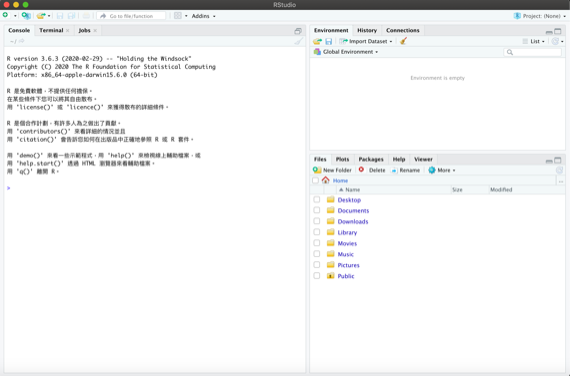

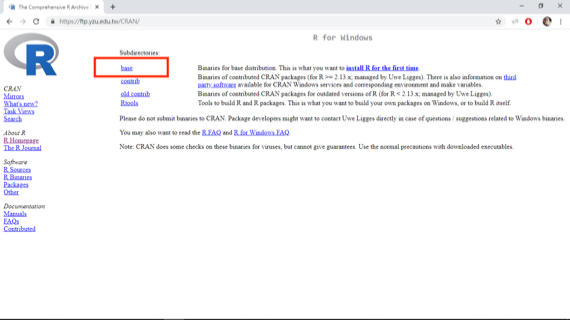
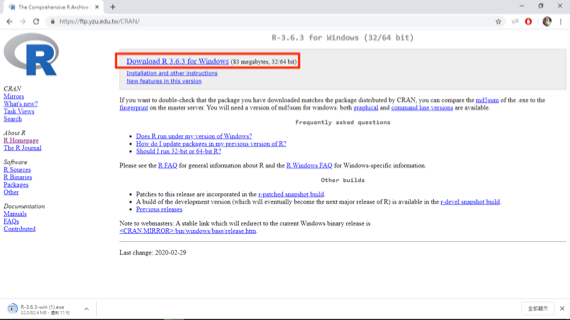

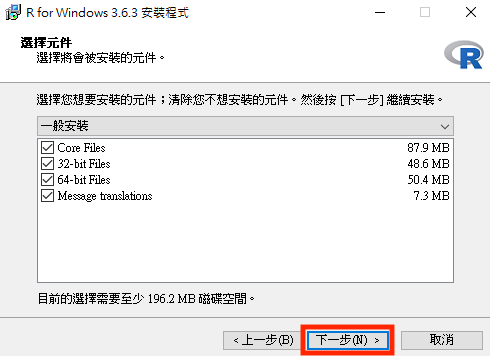

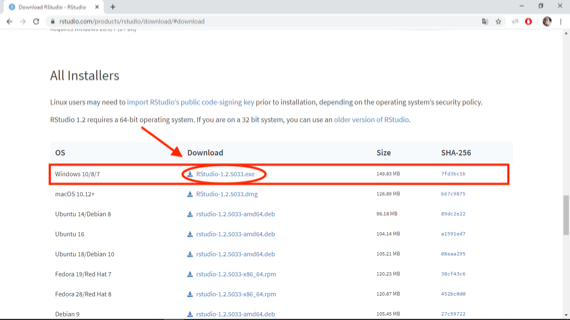
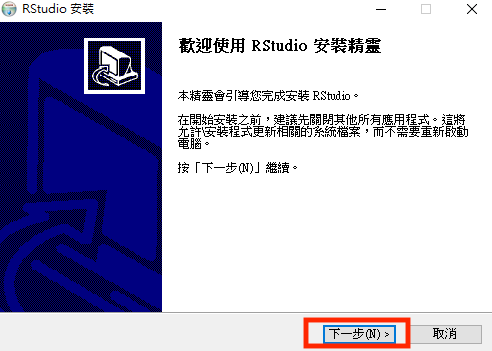

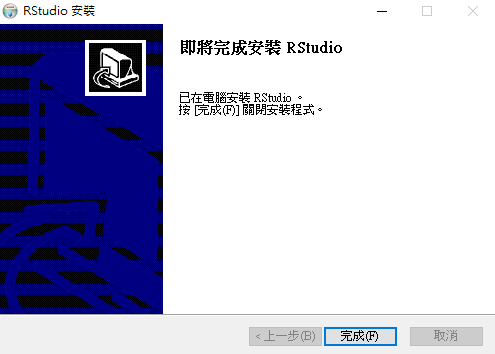
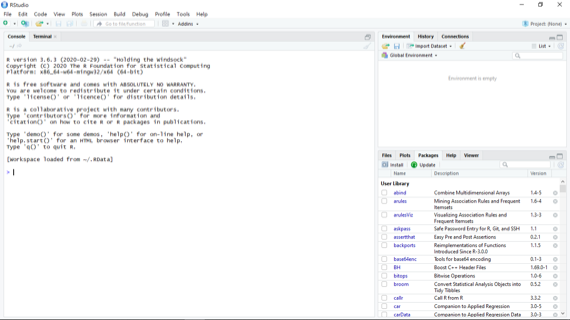
封面圖-500x383.png)


